Le préréglage des Motions
L’onglet Motions du sélecteur des préréglages contient des programmes d’animation qui donnent à l'éditeur de titres toute son importance. Ces motions sont attribués à des calques et sont appliqués à un calque spécifique dans votre titre. Les motions sont divisés en trois catégories, basées sur la partie du calque qu’ils affectent : entrée, emphase et sortie.
• Un motion entrée contrôle l’arrivée du calque, sa première apparition dans le titre en cours.
• Un motion emphase garde l’attention du public sur le contenu d'un calque en lui donnant de l'attrait durant son affichage à l'écran.
• Un motion sortie reprend le calque et termine son cycle de vie.
Chaque calque peut contenir un motion de chaque type. Tous les motions sont en option, il est toutefois possible d'avoir un titre sans aucun motion.
Dans chacune des trois catégories de motions, la plupart des animations peuvent être regroupées en plusieurs types standard basés sur leur mode d'action.
Les Motions basés sur les lettres opèrent au niveau des lettres individuelles dans une légende de texte (les autres calques sont considérés comme étant une « lettre » unique). Par exemple, dans le motion d'entrée « Virage de lettres », les lettres dans le calque de texte apparaissent d'abord sur la bordure, puis elles pivotent sur place une à une jusqu'à ce qu'elles soient toutes dans leur position normale.
Les Motions basés sur les mots fonctionnent de la même façon, les mots étant la plus petite unité d'animation. Dans la motion d'entrée « Mots du bas », les mots dans le calque flottent vers leur place un à un, à partir du bas de l'image.
Les Motions basés sur les lignes sont conçus pour les calques avec plusieurs lignes de texte, chacune étant traitée à son tour. Dans le motion d'entrée « lignes de l'arrière », chaque ligne de texte apparaît à l'écran avec une piste en perspective, comme si elle provenait de l'arrière de la position du visualiseur lui-même.
Les Motions basés sur les pages affectent tout le calque en même temps. Il peut s'agir, par exemple, du motion d'entrée Tonneau qui déroule le calque en position du haut comme s'il était peint sur le côté d'un tonneau invisible.
La plupart des Motions d'entrée sont associés à un motion de sortie avec lequel il peut être associé si vous recherchez une cohérence visuelle. Par exemple, un calque qui commence avec le motion « Mots de l'infini » pourrait être configuré pour finir avec « Mots vers l'infini ». Ce type de cohérence reste optionnel et n'est nullement obligatoire, vous pouvez ainsi mélanger et faire correspondre les motions de ces trois types comme vous l'entendez.
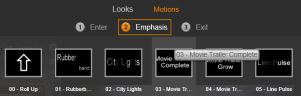
Le sélecteur de préréglages propose les motions suivantes : entrée, emphase et sortie. Chaque calque dans un titre peut utiliser un motion de chaque type.
Pour afficher l’aperçu d’un motion particulier sur un calque spécifique, sélectionnez d’abord le calque, puis ouvrez l’onglet Motions du sélecteur des préréglages et placez le pointeur de la souris sur les miniatures. Lorsque vous déplacez le pointeur de la souris, un aperçu en boucle de l’animation de titre s'affiche dans la fenêtre d'édition pour que vous puissiez aussitôt voir l'effet.
Pour ajouter un motion particulier dans un calque spécifique, sélectionnez en premier le calque, puis effectuez l'une des actions suivantes :
• Cliquez sur la miniature d’un motion dans le sélecteur des préréglages.
• Faites glisser l'icône de motion du sélecteur des préréglages sur un calque accessible (et non masqué par les autres calques) dans la fenêtre d'édition.
• Faites glisser la miniature du sélecteur de préréglages sur l’un des calques ou des calques regroupés dans l’en-tête de la liste des calques.
Après avoir appliqué l'une de ces méthodes, le motion est ajouté au calque, remplaçant le motion existant du même type sur ce calque, le cas échéant. Pour plus de détails sur l’utilisation des motions dans la liste des calques, consultez la section La liste des calques.